1. 概述编辑
1.1 版本
| FineBI 版本 | 功能变动 |
|---|---|
| 6.0.8 | - |
1.2 应用场景
在主题模型中,用户可以对主题内的表配置关联,配置后可以在组件中进行多表选字段。
1.3 功能简介
在主题的「数据tab」下,点击如下图的图标即可进入主题模型的设置界面。通过拖拽的方式可以设置表与表之间的关联关系。
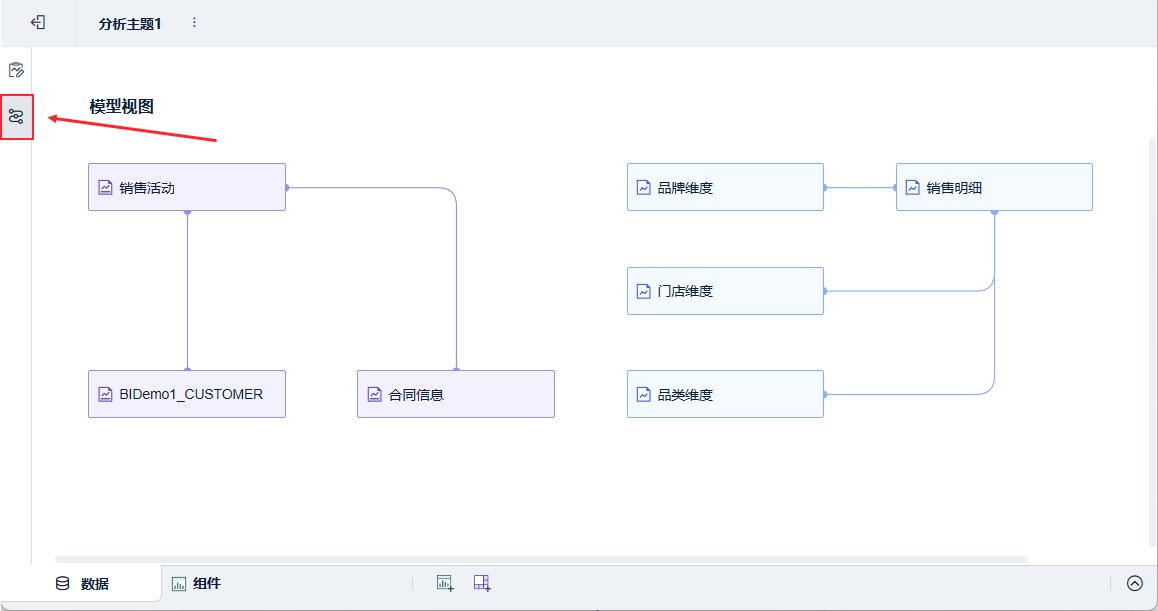
1.4 注意事项
建立模型关系的限制:
直连性质的数据集与抽取性质的数据集之间不能建立模型关系;
直连性质数据集若来自不同的数据连接,那么它们之间不能建立模型关系;
直连数据集来自于 支持与Excel融合分析的数据库 时,才可以与直连性质的 Excel 数据集建立模型关系,否则不能;
2. 示例编辑
创建一个分析主题,将下图的 demo 数据表添加进主题内,如下图所示:
该主题内,同时添加了抽取性质的数据和实时性质的数据。
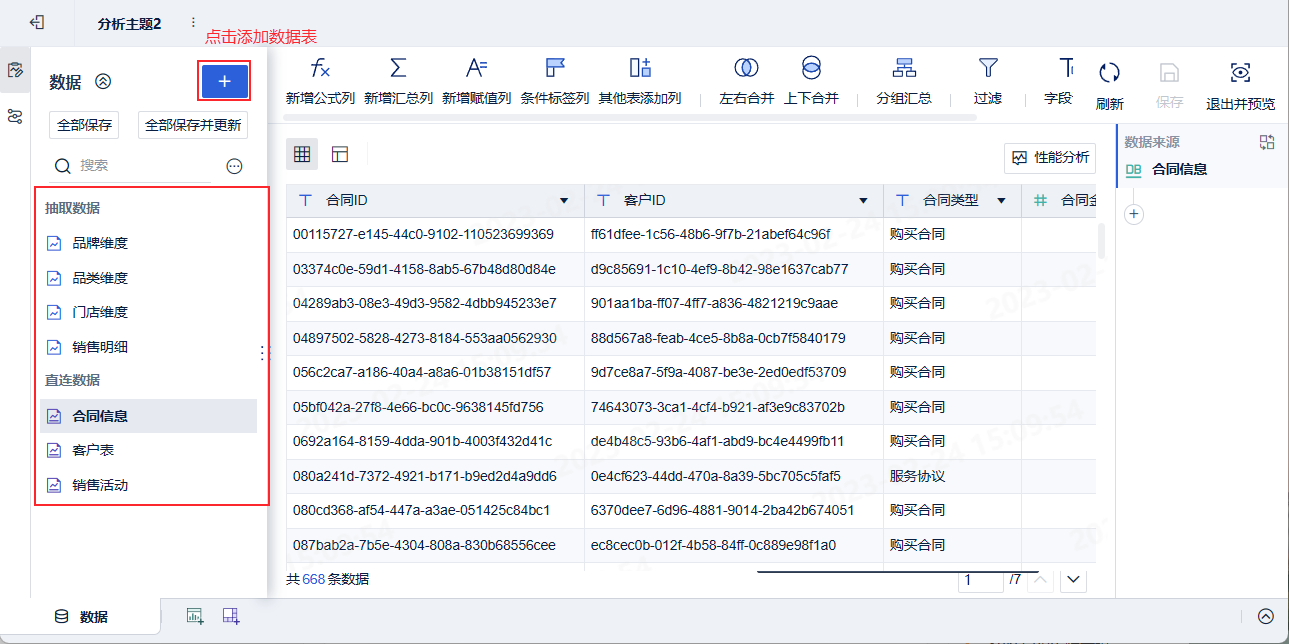
点击「模型视图」按钮,如下图所示:
可以看到【抽取性质的数据表】与【直连性质的数据表】分别用两种颜色区分开来。
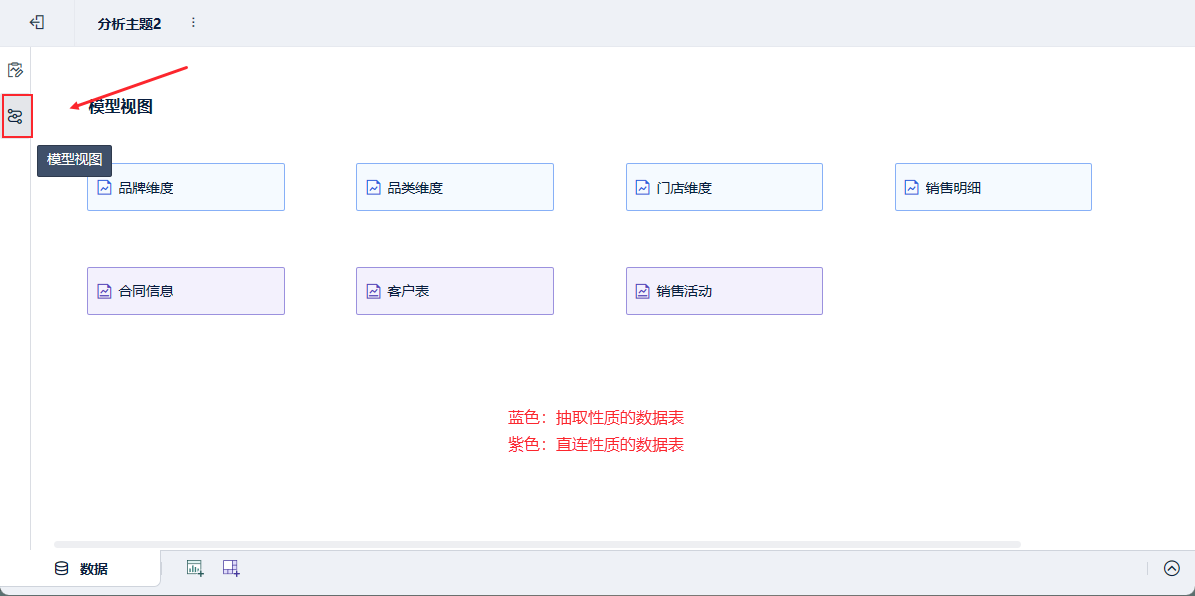
2.1 建立关联
拖拽表到需要配置主题关系的表上,即可生成连线关系,配置关联。
例如:「品牌维度」与「销售明细」中都有「品牌编号」字段,我们对这两张表建立一个模型关系。
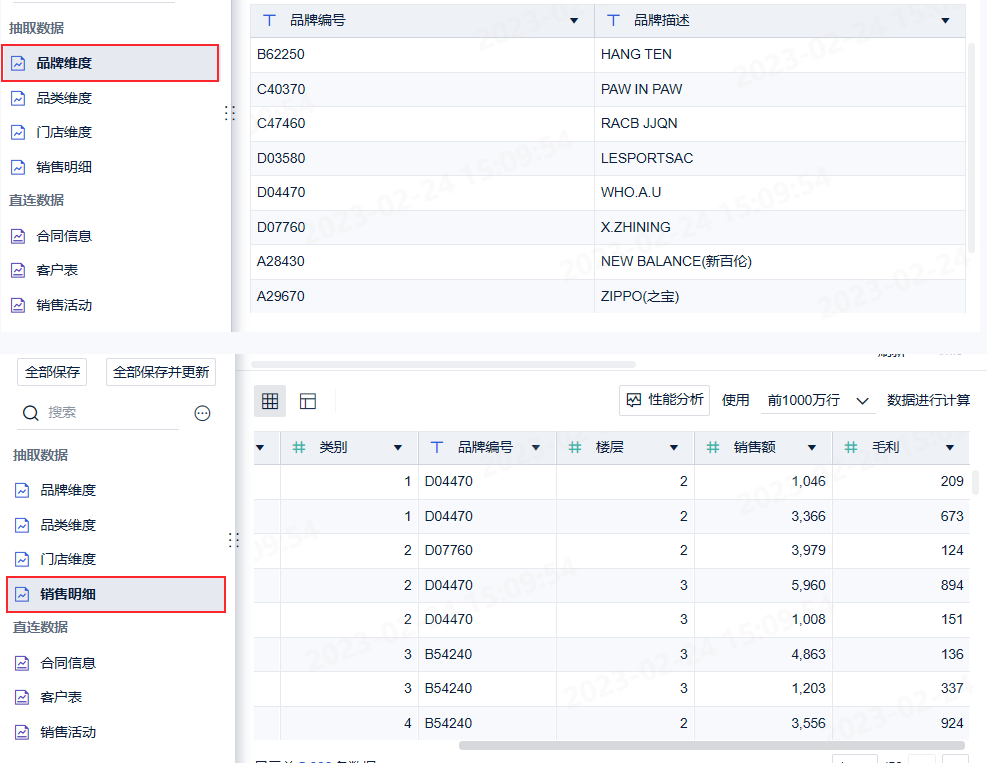
2.1.1 生成模型关系
将「品牌维度」拖拽到「销售明细」表上,建立匹配关系。如下图所示:
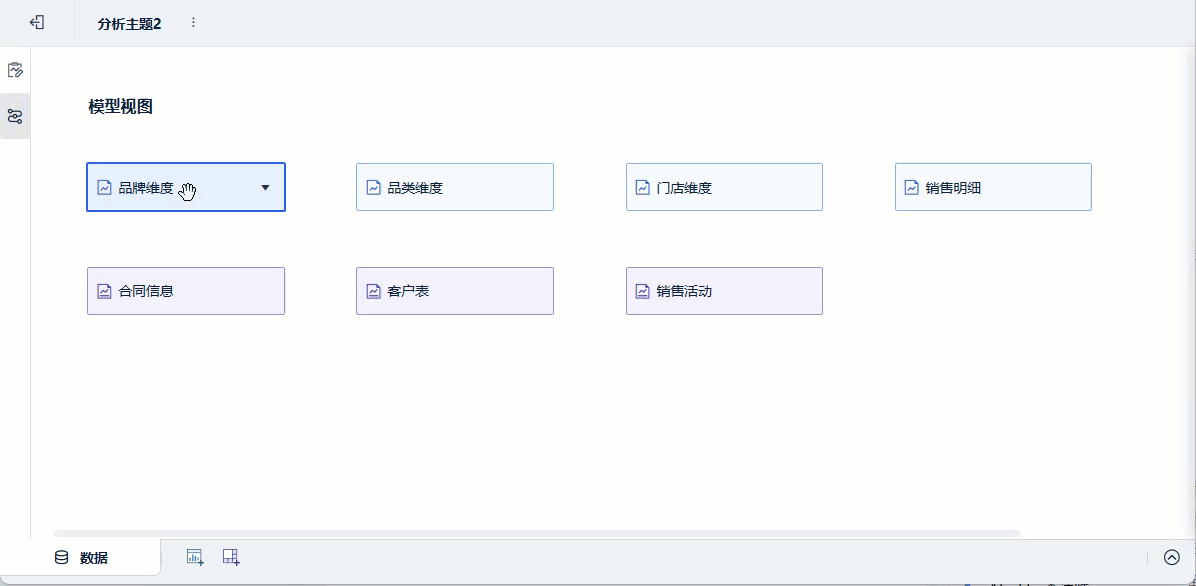
2.1.2 编辑模型关系
1)建立连线后,会自动跳出编辑关系界面。用户可以对「匹配字段」和「模型关系」进行更改。如下图所示:
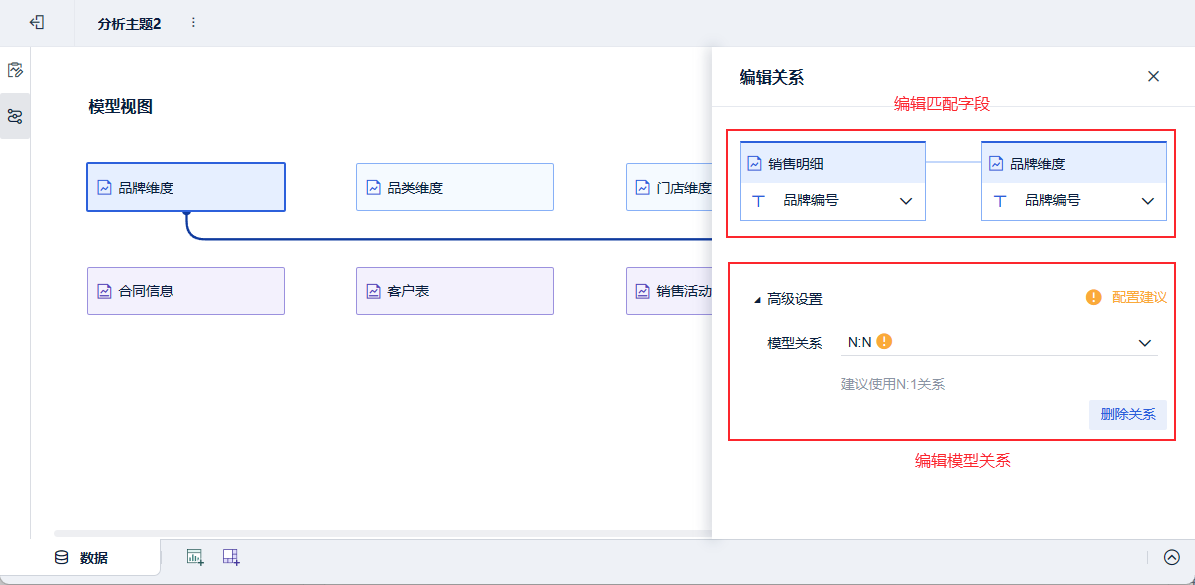
匹配字段:
匹配字段就是两张表连接的纽带,若两张表中都有品牌的编号,那么「品牌编号」就是建立连接的纽带。
两张表的匹配字段要求字段类型相同。
模型关系:
系统会根据您的数据给出模型关系的配置建议,处于性能影响,用户尽量选择正确的模型关系。
| 模型关系 | 举例 |
|---|---|
| 1:1(一对一) | 可理解为公民与身份证号的关系,一个人只有一个身份证号 |
| 1:N(一对多) | 可理解为省份与城市的关系,一个省份有 N 个城市 |
| N:1(多对一) | 多个城市属于一个省份 |
| N:N(多对多) | 一个学生可以选择多门课,一门课也有多名学生 |
2)一个品牌会对应多条销售明细信息,所以「销售明细」对「品牌维度」的关系是 N:1。
此处系统也给出了匹配提示,用户可以直接按照提示进行更改。更改后,提示消失,如下图所示:
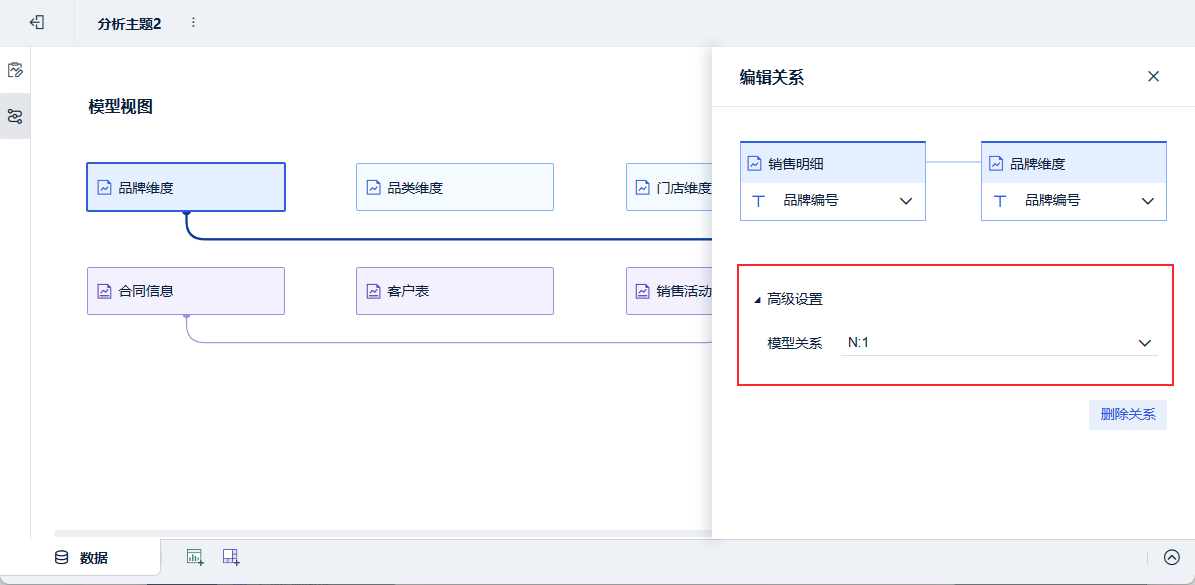
2.1.3 对其他表进行设置
同样的方式,我们对剩下的表建立模型关系。
由 1.4 节我们可知,抽取性质的数据集不能和直连性质的数据集建立模型关系。所以抽取与抽取数据表建立模型关系,直连与直连数据表建立模型关系。如下图所示:
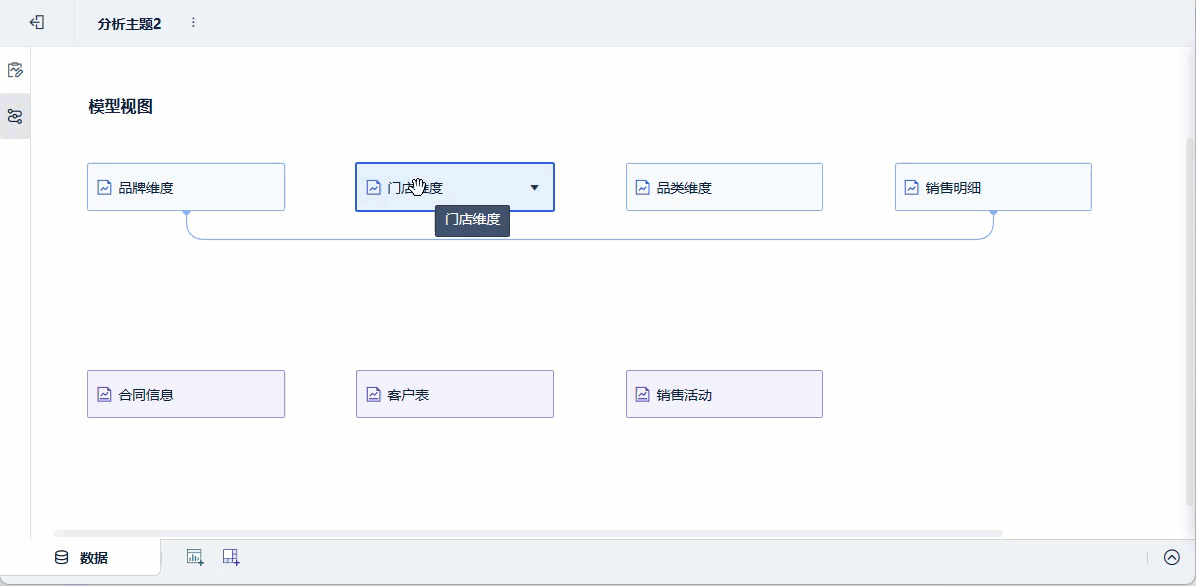
2.2 删除模型关系
方式一:右击要删除的模型关系对应的连线,如下图所示:
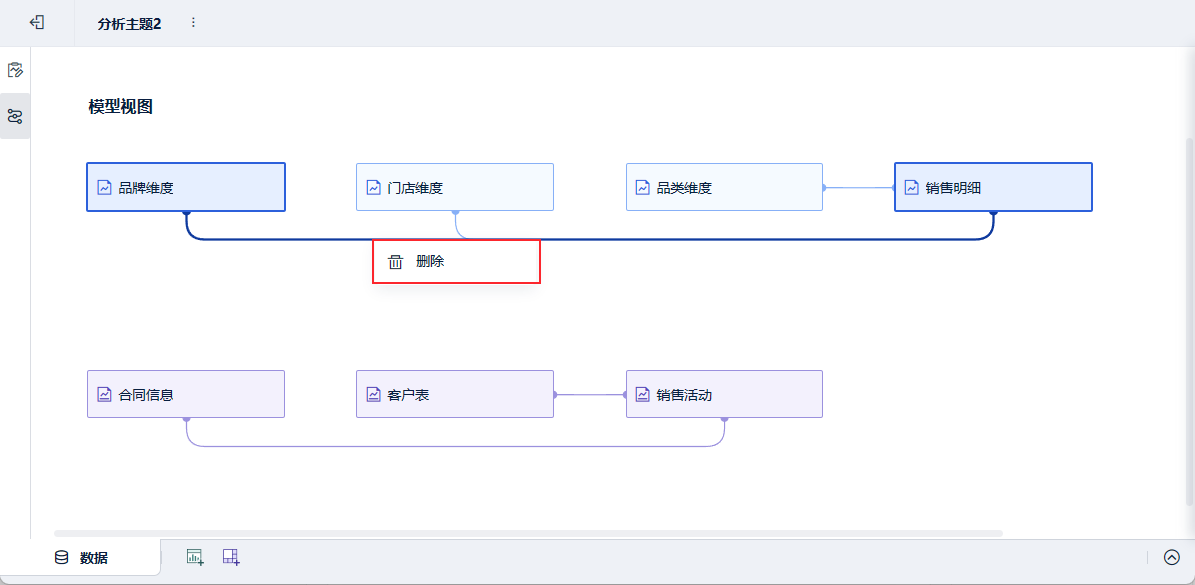
方式二:选择要删除的模型关系,在右侧编辑区域删除,如下图所示:
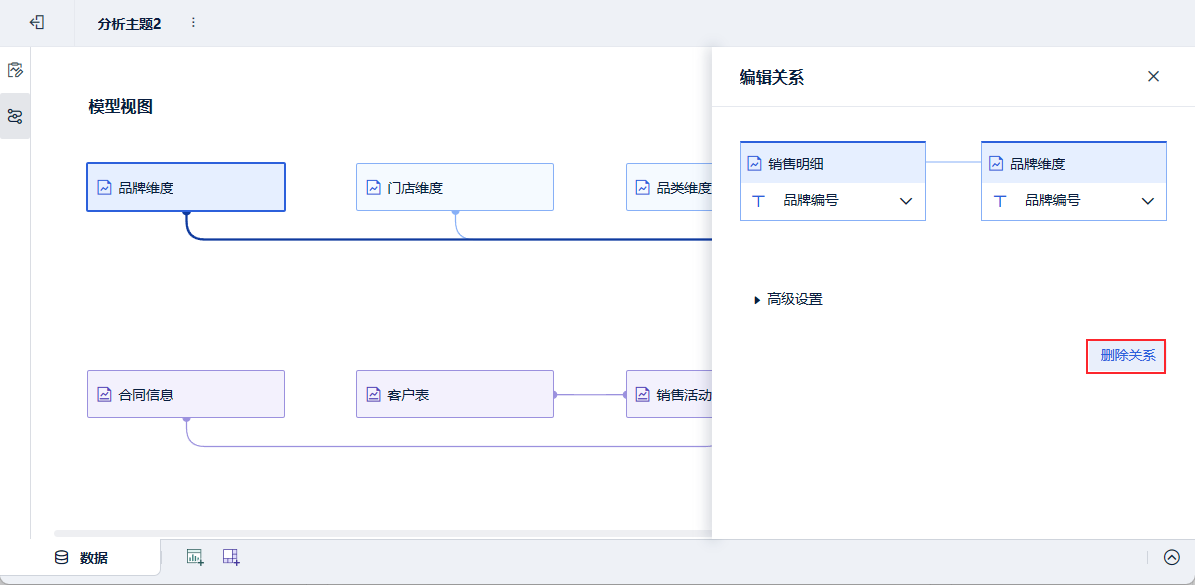
2.3 建立关联后多表选字段
以上我们建立了「品牌维度」与「销售明细」之间的模型关系。
进入到组件后,我们可以将这两张表的字段同时拖入到组件中进行分析,如下图所示:
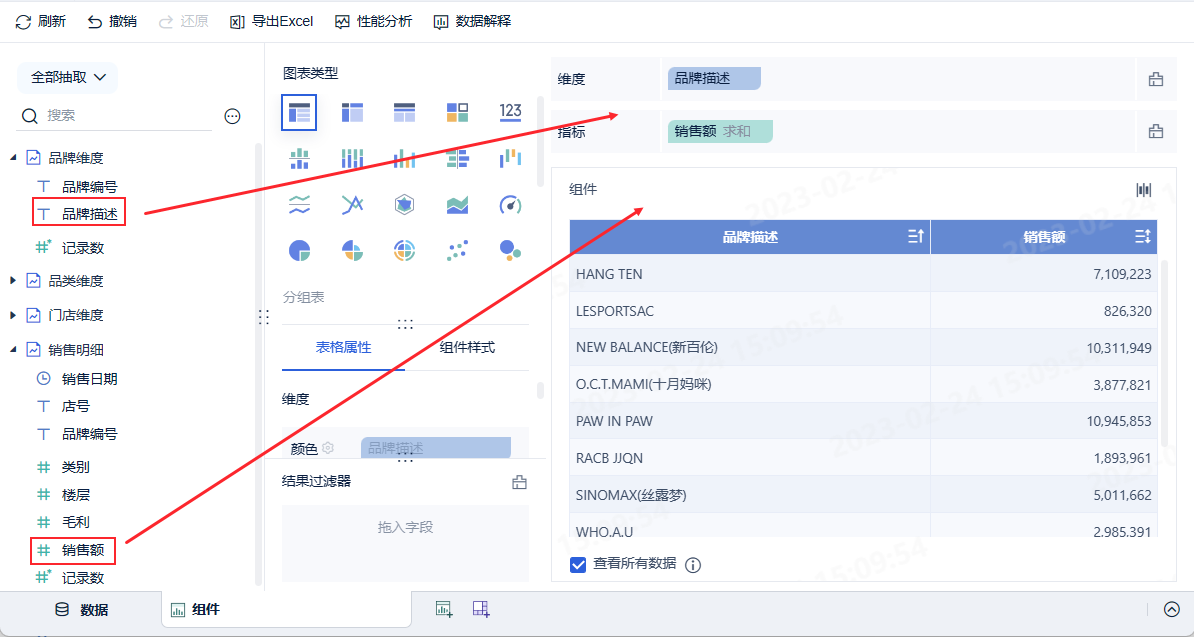
我们还可以使用来自这两张表的字段制作一个新的计算字段等等,详情请参见:

